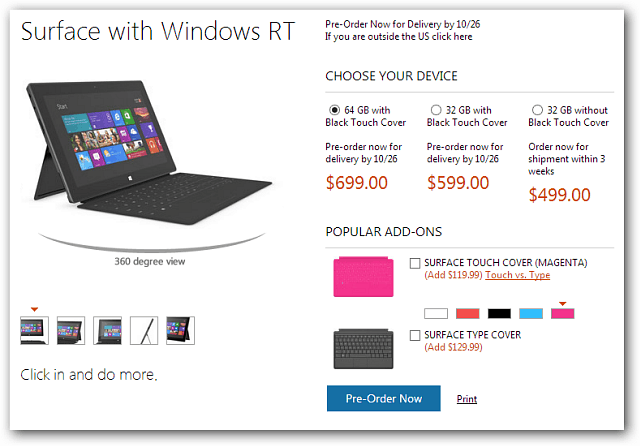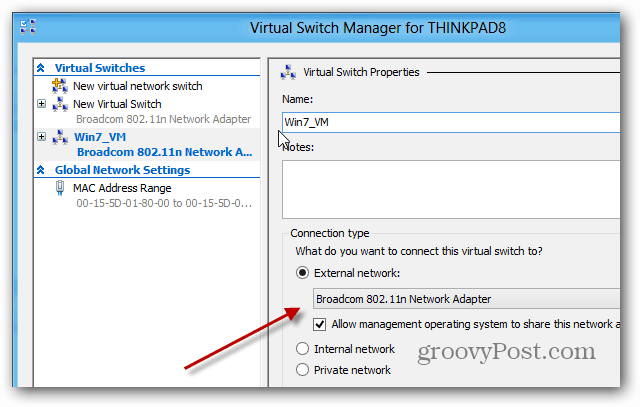Comment vérifier la taille du fichier et du dossier Google Drive
Google Google Drive Héros / / April 03, 2023

Dernière mise à jour le
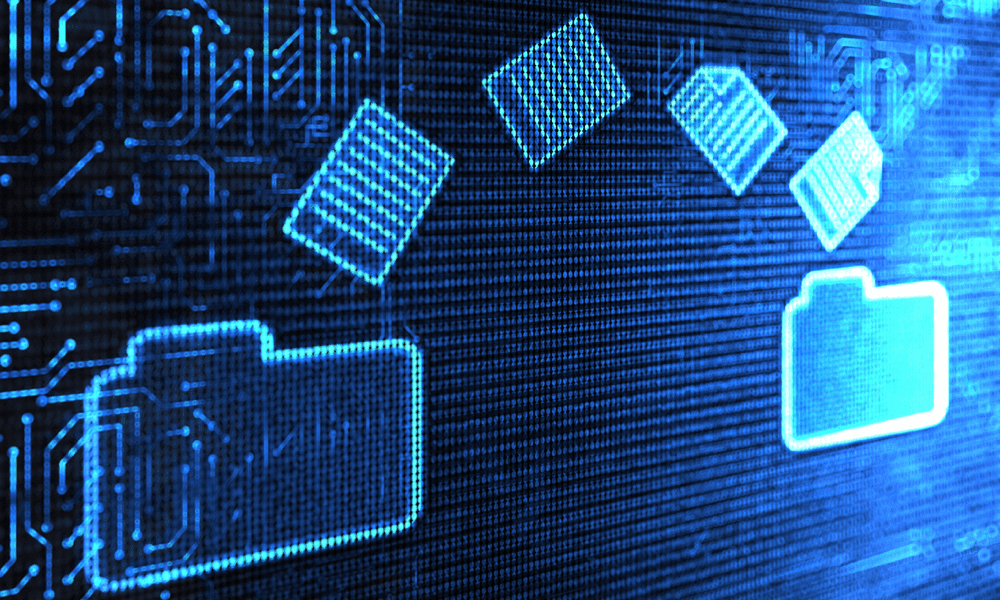
Vous manquez d'espace dans Google Drive? Vous devriez vérifier la taille de vos fichiers et dossiers. Apprenez comment ici.
Il est important de garder une trace de la taille de vos fichiers et dossiers Google Drive. Si vous approchez de votre limite de stockage, vous risquez de perdre des données si vous manquez d'espace et que vous ne pouvez pas continuer à synchroniser vos fichiers les plus importants.
Bien que ce ne soit pas un processus facile, vous pouvez vérifier la taille des fichiers et dossiers individuels dans Google Drive. En utilisant les outils intégrés (pour les fichiers) ou en utilisant un outil tiers (pour les dossiers), vous pouvez afficher rapidement la taille de vos fichiers et dossiers Google Drive.
Si vous voulez savoir comment vérifier la taille de vos fichiers et dossiers Google Drive, suivez les étapes ci-dessous.
Comment vérifier la taille des fichiers dans Google Drive
Vous manquez d'espace de stockage dans Google Drive? Vous pouvez vérifier la taille des fichiers dans Google Drive pour vous aider à localiser et à supprimer les fichiers volumineux. La meilleure façon de le faire est d'utiliser l'interface Web de Google Drive.
Pour vérifier la taille des fichiers dans Google Drive :
- Ouvrez le Site Web de Google Drive et connectez-vous.
- Localisez un fichier que vous souhaitez vérifier.
- Sélectionnez le fichier.
- Faites défiler les Détails onglet dans le menu de droite.
- La taille du fichier sera répertoriée dans le Taille section.
- Selon leur destination, certains fichiers peuvent occuper moins ou plus d'espace. Celle-ci sera répertoriée sous le Stockage utilisé section.
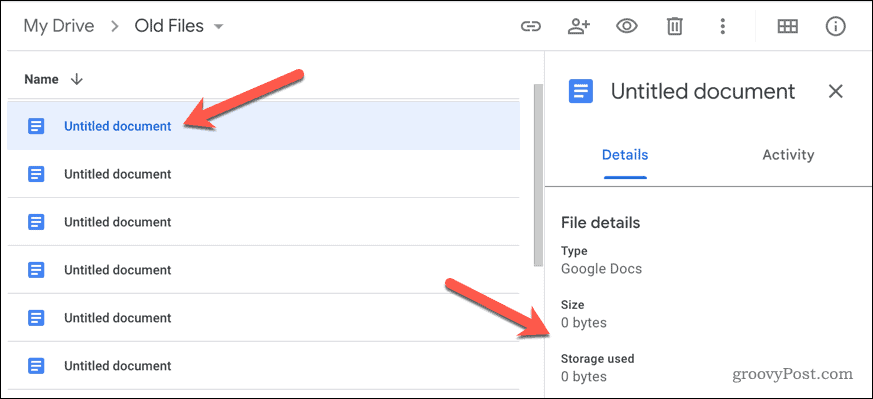
- Une fois que vous avez localisé un fichier volumineux, vous pouvez le supprimer en cliquant dessus avec le bouton droit de la souris et en sélectionnant Retirer. Vous pouvez également cliquer avec le bouton droit sur le fichier et sélectionner Télécharger pour faire d'abord une copie locale du fichier.
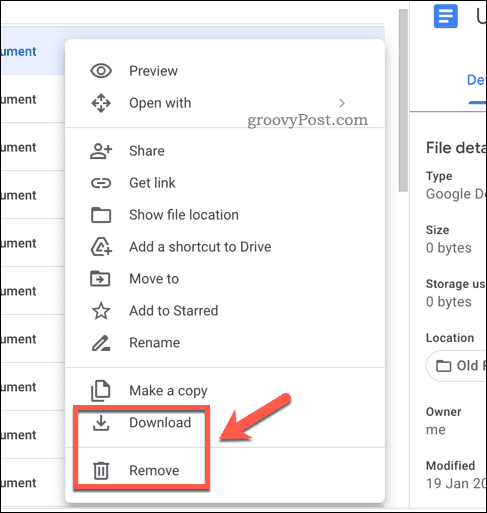
- Si vous supprimez un fichier, vous devrez sélectionner le Poubelle ou Poubelle dossier pour supprimer définitivement le fichier. Sinon, Google Drive ne libérera pas d'espace tant que le fichier ne sera pas définitivement supprimé, ce qui se produira automatiquement après 30 jours.
Comment vérifier la taille des dossiers dans Google Drive
Malheureusement, Google Drive n'offre pas de méthode intégrée pour vérifier la taille des dossiers. À moins que Google Drive ne soit installé (ce que beaucoup de gens n'ont pas), la méthode la plus simple consiste à télécharger le dossier sur votre PC ou Mac et à vérifier la taille du dossier de cette façon.
Pour vérifier la taille des dossiers dans Google Drive :
- Ouvrez le Site Web de Google Drive et connectez-vous.
- Localisez un dossier que vous souhaitez vérifier.
- Cliquez avec le bouton droit sur le dossier et sélectionnez Télécharger.
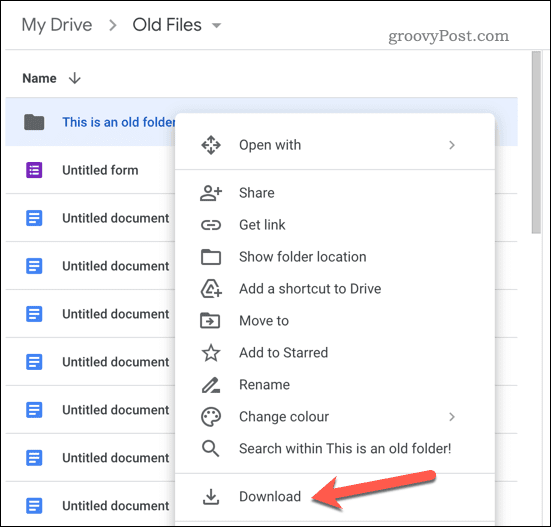
- Google Drive préparera un fichier compressé du dossier. Prévoyez du temps pour que cela se termine.
- Une fois disponible, enregistrez le fichier sur votre PC ou Mac.
- Après avoir téléchargé le fichier, utilisez l'outil d'archivage intégré de votre PC ou Mac pour extraire le contenu du dossier.
- Sous Windows, vous pouvez ensuite vérifier la taille du fichier du dossier téléchargé en cliquant avec le bouton droit sur le contenu extrait et en sélectionnant Propriétés. Les informations seront répertoriées dans le Propriétés boîte.
- Sur Mac, vous pouvez vérifier la taille du fichier du dossier téléchargé en cliquant avec le bouton droit sur le contenu extrait et en sélectionnant Obtenir des informations. Les informations apparaîtront dans le Info boîte dans le Général section.
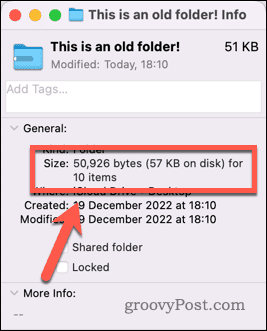
- Si le dossier est trop volumineux, vous pouvez revenir à votre stockage Google Drive dans votre navigateur Web et déplacer ou supprimer des fichiers pour réduire la taille.
Si vous avez installé Google Drive, vous n'avez pas besoin de télécharger le dossier, il est déjà accessible sur votre appareil. Vous pouvez facilement vérifier la taille des dossiers à l'aide du Finder (sur Mac) ou de l'Explorateur de fichiers (sur Windows) en suivant des étapes similaires.
Gérer vos fichiers dans Google Drive
Vous pouvez facilement vérifier la taille de vos fichiers et dossiers Google Drive en suivant les étapes ci-dessus. Cela peut être particulièrement utile si vous manquez d'espace de stockage. Vous pouvez utiliser ces étapes pour vous aider à identifier et à supprimer les fichiers volumineux que vous n'avez plus besoin de conserver.
Si vous êtes nouveau sur Google Drive, il est temps d'en savoir plus sur certaines de ses fonctionnalités étonnantes. Par exemple, si vous aimez écouter de la musique, vous pourriez aussi être intéressé à apprendre comment lire des fichiers musicaux directement depuis Google Drive. Cela peut être un excellent moyen d'écouter vos morceaux préférés pendant que vous travaillez ou vous détendez.
Si vous accédez fréquemment à vos fichiers Google Drive depuis votre ordinateur, vous pouvez envisager ajouter Google Drive à l'explorateur de fichiers. Cela vous permettra d'accéder à vos fichiers Google Drive directement depuis l'explorateur de fichiers de votre ordinateur, ce qui facilitera leur gestion et leur organisation.
Comment trouver votre clé de produit Windows 11
Si vous avez besoin de transférer votre clé de produit Windows 11 ou si vous en avez simplement besoin pour effectuer une installation propre du système d'exploitation,...
Comment effacer le cache, les cookies et l'historique de navigation de Google Chrome
Chrome fait un excellent travail en stockant votre historique de navigation, votre cache et vos cookies pour optimiser les performances de votre navigateur en ligne. Voici comment...